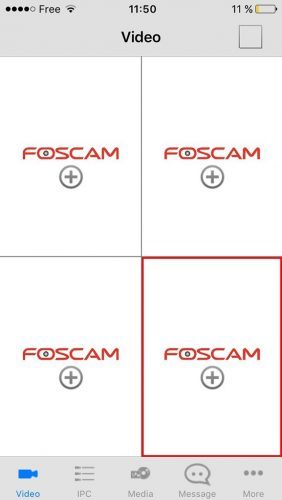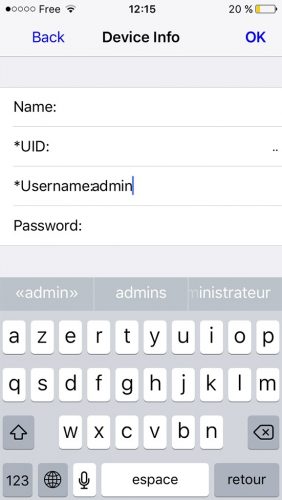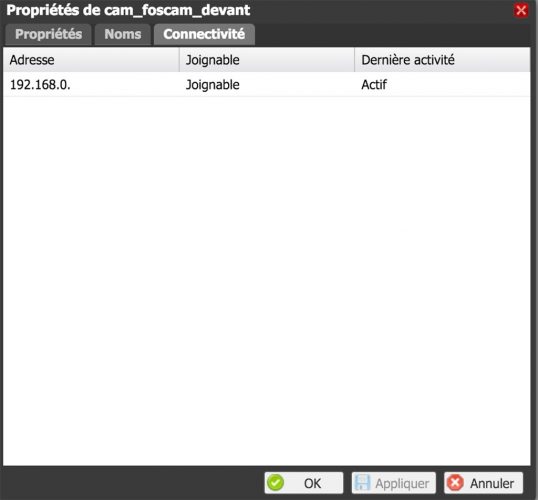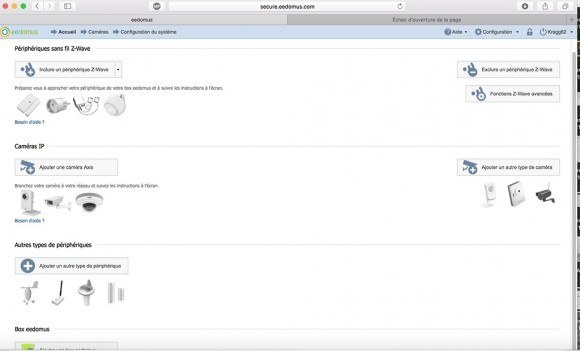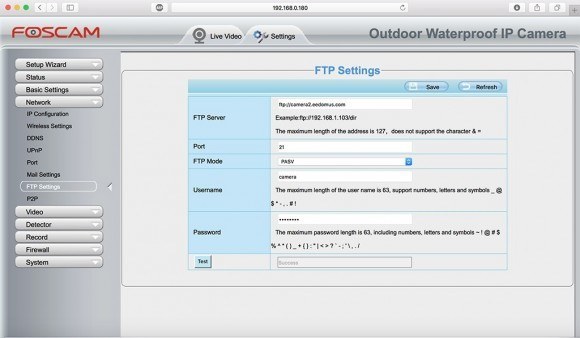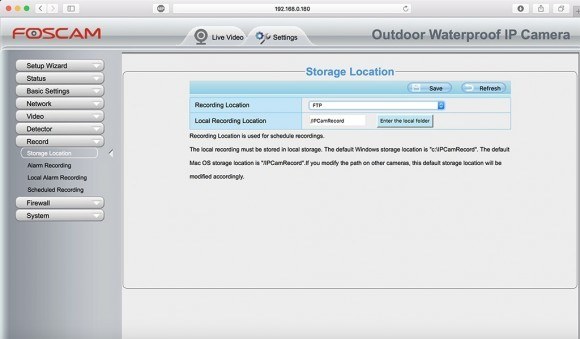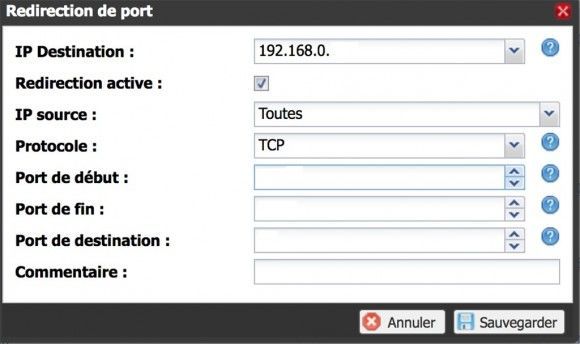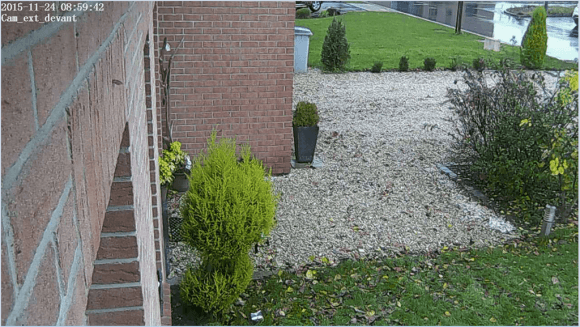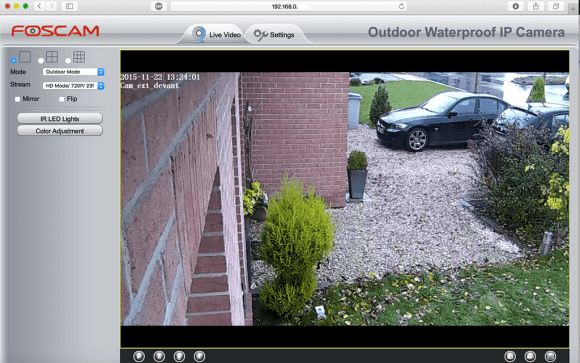Suite à mon précédent article sur la caméra Foscam C1 que j’ai reçu directement de la part de Foscam, j’ai obtenu en prêt cette fois-ci la caméra extérieure Foscam FI9803P qui propose une résolution de 1 mégapixel en HD. Découvrons ensemble cette caméra au travers d’un test.
Cette caméra devrait me changer de mes caméras Foscam FI8906W qui ne sont pas HD.
Voici ses caractéristiques techniques :
- Caméra IP étanche 1.0 mégapixel HD
- Compression vidéo H.264
- P2P entité pour l’accès à distance facile
- Foscam Service DDNS Gratuit intégré
- Alarme de détection de mouvement via e-mail et FTP
- Compatible avec le logiciel libre Foscam Central Management
- Compatible avec une connexion Foscam iOS et Android APP
- Prend en charge la norme IEEE 802.11n Wireless Connection
- Prise en charge WEP, WPA et WPA2
- Avec une lampe tableau infrarouge, vision nocturne: portée jusqu’à 20m
1.Présentation
La caméra Foscam FI9803P dispose d’une qualité vidéo HD 1.0 MegaPixel (1280 x 720).
Ne faite pas attention à l’alimentation que j’ai reçu, car le produit était destiné pour le marché UK et non l’Europe. Du coup j’ai utilisé une autre alimentation pour les tests.
Malheureusement l’alimentation ne se démonte pas.
La caméra est livrée avec un bras articulé pour la fixer au mur.
Il y a également, une antenne pour le Wi-Fi, un kit de fixation, et les branchements habituels que nous retrouvons avec les caméras Foscam.
Voici la caméra FI9803P, elle est plutôt sympa, et plus petite que mes caméras FI8906W.
Sa particularité c’est qu’elle ne possède plus les leds autour de la lentille, les 36 LEDs sont regroupées sous forme de lampe.
Sur l’arrière on retrouve le QR Code d’installation, cela permet d’installer facilement votre caméra à l’aide de votre smartphone.
En parlant d’installation je vais réaliser celle-ci avec mon smartphone, car j’aime beaucoup le type d’installation Plug & Play de chez Foscam, mais avant cela je vais déjà préparer son installation sur le mur de la maison.
2.Installation au mur
J’ai utilisé un passage câble qu’on retrouve souvent sur les bureaux.
La voilà une fois montée.
Elle passe très bien même si mes menuiseries sont noires.
3.Configuration de la caméra Foscam FI9803P
Passons maintenant à la configuration, pour cela il faut l’application Foscam sur votre smartphone.
Une fois lancée il faut se rendre sur l’onglet IPC, si vous avez d’autres caméras de configurées avec l’application, vous allez les retrouver sur cet onglet également. Pour utiliser l’installation simplifiée, il faut appuyer sur la loupe avec le QR code, l’appareil photo de votre smartphone va s’activer, pour prendre en photo le QR code.
Une fois cette opération faite, il faut renseigner le username « admin » et le mot de passe. Ce dernier est vide lors de la première installation d’une caméra Foscam.
Ensuite l’application vous proposera de changer le mot de passe du compte admin.
Vous pouvez changer si vous le souhaitez le port du serveur Web de la caméra.
Vous pouvez maintenant profiter de votre caméra depuis l’application Foscam, seulement sur celle-ci vous n’avez pas beaucoup de possibilité au contraire du navigateur Internet ou vous allez pouvoir effectuer de nombreuses opérations.
Pour se connecter à votre caméra depuis un navigateur Internet, il faut regarder l’adresse IP qui est distribué par votre serveur DHCP de votre box. Voila pour ma freebox :
Et surtout ne pas oublier de mettre dans l’URL le port du serveur web. ( :88) ex : 192.168.0.24:88
Lors de la première connexion, un setup se lance pour vous aider à configurer votre caméra Foscam.
Vous pouvez changer son nom, synchroniser le serveur NTP, configurer le Wi-Fi, et également mettre une IP fixe si vous le souhaitez.
4.Configuration avec la box Eedomus
Nous allons configurer la caméra pour que celle-ci fonctionne avec la box Eedomus.
Dans le menu configuration, il faut sélectionner « Ajouter un autre type de caméra ».
Choisir « Caméra – Autre », puis créer.
Cela va créer un périphérique, avec un login FTP et un mot de passe FTP.
Il faut maintenant passer sur la page de configuration de la caméra, dans l’onglet « Network », et renseigner le serveur FTP, (ftp://camera2.eedomus.com) , le username (login FTP) et le mot de passe (mot de passe FTP)
Dans l’onglet « Video / Snapshot settings », il faut renseigner « FTP » dans la configuration.
Puis si vous souhaitez que votre caméra prenne un cliché toutes les X secondes vous pouvez rajouter cela dans « Capture Interval ».
On continu dans l’onglet « Record / Scheduled Recording », c’est en fait la détection de mouvement de la caméra, en activant le Take Snapshot, et le recording, vous pouvez également activer le Push message to the phone.
Pour terminer, dans l’onglet « Storage Location », il faut changer le lieu « Recording location » en FTP.
Avant de retourner sur l’interface de votre box Eedomus, il faut activer une règle de NAT (redirection de port) sur votre box Internet afin d’obtenir une visu en temps réel de votre caméra sur votre interface Eedomus.
Voici un exemple sur ma Freebox, l’IP de destination est l’adresse IP locale de ma caméra, le port du début et de fin correspondent à un port que je donne exemple 8888 et en port de destination le port local de la caméra 88.
On peut retourner sur la configuration du périphérique dans l’interface eedomus, et mettre les informations suivantes : adresse IP locale de votre caméra, port local 88, et port Internet, l’IP Internet va se mettre automatiquement dès que votre caméra enverra une photo au serveur FTP de d’Eedomus.
Pour terminer il faut ajouter dans les paramètres experts le lien pour l’image du direct de la caméra : cgi-bin/CGIProxy.fcgi?cmd=snapPicture2&usr=admin&pwd= MOTDEPASSEDELACAMERA
Voilà ce que ça donne sur la Eedomus, cela fonctionne également en temps réel maintenant que le lien pour le direct est renseigné.
5.Conclusion
La qualité est au rendez-vous que ce soit sur la finition, et également sur les images rendues.
Son installation est vraiment simple, j’ai voulu pousser un peu plus l’article avec l’intégration avec la box Eedomus.
Je la recommande sans hésitation !
Retrouvez la gamme de caméras Foscam sur la boutique Domadoo !